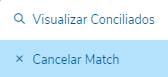| Aviso |
|---|
| title | Funcionalidad en desarrollo |
|---|
|
Esta funcionalidad está en etapa de desarrollo y próximamente se pondrá a prueba con clientes piloto, por lo tanto, aún no está liberada en ningún release del Protheus.Se liberará para el release 12.1.33, y posteriores, por medio del paquete de expedición acumulado del módulo financiero en fecha aún por informar. Essa página poderá sofrer alterações até a data de liberação da funcionalidade! |
01 CONFIGURACIÓN DE CONCILIACIÓN
Las configuraciones que se mostrarán para seleccionar en este campo se importan por medio del Wizard de Configuración inicial.
Si aún no hubiera ejecutado el wizard, acceda a la documentación y vea cómo ejecutar.
El usuario debe seleccionar la configuración 0023 - Conciliación automática para realizar la conciliación automática de los movimientos bancarios del sistema.
 Image Removed
Image Removed  Image Added
Image Added
...
02 FILTROS
Después de informar la configuración de conciliación, el próximo paso es informar los filtros deseados para la búsqueda de datos de la conciliación seleccionando la opción 'Ver filtros'. Los filtros se elaborarán de acuerdo con los campos de las tablas que se conciliarán de la configuración de conciliación, seleccionada en el paso anterior.
El conciliador graba el último filtro utilizado por el usuario en la configuración seleccionada, es decir, en la próxima vez que el usuario utilice una configuración utilizada anteriormente, los filtros se elaborarán con el contenido de la última aplicación, pero permitiendo la modificación de cualquier campo.
 Image Removed
Image Removed Image Added
Image Added
En los filtros 'De Fecha Dispon.' y 'A Fecha Dispon.' el usuario puede informar un intervalo de fechas de disponibilidad. En el ejemplo anterior se buscarán los registros entre el día 27/10/2022 y 27/10/2022. Los campos del siguiente filtro son del tipo 'Fecha', estos campos siempre estarán con un ícono de calendario al lado derecho.
...
La solapa Datos de la conciliación muestra todos los datos encontrados por el filtro de conciliación y que contiene matches realizados, ya sea de forma automática o manual.
En la parte inferior de la pantalla, una barra de progreso donde es posible saber el porcentaje de matches realizados con relación al total de registros encontrados. Al pasar el mouse por la barra, se muestra el porcentaje de los registros conciliados y no conciliados.
 Image Removed
Image Removed Image Added
Image Added
03.1.2 DATOS NO ENCONTRADOS
...
Al hacer clic en 'Aplicar match', se muestra un mensaje de confirmación para efectuar el match manual. Después de la confirmación, los datos se actualizan y se muestran en la solapa 'Datos de la conciliación'.
 Image Removed
Image Removed Image Added
Image Added
Acciones posibles:
| Card |
|---|
| default | true |
|---|
| id | 01 |
|---|
| label | Acción de las opciones |
|---|
|
Opción Acciones | Acción de la opciónFuncionalidad |
|---|
| Ignorar Registro | Marca el(los) registro(s) seleccionados con el estatus de ignorado(s).
De esta forma el registro se mueve a la carpeta de Datos de la conciliación, quedando con el tipo de match igual a Ignorado ( ) ) Acción solamente aplicable a la carpeta Movimientos extracto (SIG). | Hacer efectivo | Hacer efectivo es el proceso de incluir un movimiento bancario existente en el extracto pero no existente en el movimiento bancario del sistema.
Generalmente se aplica a tarifas, impuesto sobre operación financiera (IOF), etc. Al hacer clic en la opción Acciones → Hacer efectivo, se mostrará una pantalla para la información de modalidad, historial e informaciones contables del movimiento que se generará. Después de confirmar el proceso de Hacer efectivo tendremos: - Grabación de los movimientos bancarios en las tablas del sistema (FK5/SE5).
- Transferencia de los datos a la carpeta Datos de la conciliación, con tipo de match Manual (
 ) )
| Aviso |
|---|
| - Este proceso permite que varios registros se seleccionen y se hagan efectivos con una sola acción.
Si hubiera seleccionado 2 registros en la tabla de extractos (SIG) y confirma Hacer efectivo, se generarán 2 registros en las tablas Movimientos bancarios (FK5).
- En este momento, los registros están preparados para la conciliación, es decir, existe un registro en la Tabla de Extractos (SIG) y un registro en las tablas de Movimiento bancario (FK5) con match.
Solamente la hacer clic en la opción Aplicar conciliación (parte superior derecha de la pantalla) es que el proceso de conciliación se grabará efectivamente.
|
Acción solamente aplicable a la carpeta Movimientos extracto (SIG). | Anular hacer efectivo | El proceso de Anular hacer efectivo es el proceso de borrar los movimientos bancarios que se hicieron efectivos por medio del proceso de Hacer efectivo.
Al seleccionar uno o más registros y hacer clic en la opción Acciones → Anular hacer efectivo, el proceso anulará los movimientos hechos efectivos en las tablas de Movimiento bancario del sistema (FK5/SE5). | Aviso |
|---|
| Este proceso no permite que registros que estaban en el sistema anteriormente y realizados por otros procesos (movimiento bancario manual, bajas, etc.) se borren. |
Observación:
Si el registro se encuentra en la solapa Datos de la conciliación, basta: - Marcar el registro deseado, haciendo clic en (a la izquierda en la solapa Datos de la conciliación)
- Al abrirse una caja de opciones, haga clic en Anular Match.
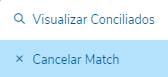
- Después de esta acción, los registros tendrán sus matches anulados y regresarán a la solapa Datos no encontrados, permitiendo la aplicación del proceso de Anular hacer efectivo.
Acción solamente aplicable a la carpeta Movimientos extracto (SIG). | | Disponibilidad | Disponibilidad se refiere al procedimiento que permite el ajuste de las fechas de disponibilidad para cada transacción bancaria en el Protheus (tablas FK5/SE5), para alinear la fecha de la transacción en el sistema a aquella que consta en el extracto bancario. Al hacer clic en la opción Acciones → Disponibilidad, se se mostrará la pantalla para a información de la nueva fecha de disponibilidad y la forma de su aplicación: - Fecha de disponibilidad
Informe la nueva fecha de disponibilidad deseada.
- ¿A qué registros aplicar esta fecha?
La aplicación de las fechas de disponibilidad ocurrirán solamente en los registros de la tabla Movimientos bancarios (FK5) en la solapa Datos no encontrados.
- Registros seleccionados → La fecha informada se aplicará solamente a los registros seleccionados en la pantalla.
- Registros con la misma fecha → La fecha informada se aplicará a los registros que tengan la misma fecha que los registros seleccionados.
Ejemplos:- Seleccioné 3 registros en la pantalla y las fechas de los movimientos son 10/11/2023.
Todos los registros con esta fecha, marcados o no, recibirán como fecha de disponibilidad le fecha informada en el campo. - Sleccioné 3 registros en la pantalla y las fechas de los movimientos son 08/11/2023, 09/11/2023 y 10/11/2023.
Todos los registros, marcados o no, que tengan una de las fechas anteriores, recibirán la nueva fecha informada.
- Todos los registros → Todos los registros del proceso, marcados o no, que constan en la tabla Movimientos bancarios (FK5) en la solapa Datos no encontrados.
Acción solamente aplicable a la carpeta Movimientos bancarios (FK5). |
|
...
Muestra las reglas de totalización definidas en la configuración de conciliación, totalizando todos los registros con match para conciliación (Todos los registros contenidos en "Datos de la conciliación").
 Image Removed
Image Removed Image Added
Image Added
Si los valores de los totalizadores de la tabla de origen y destino estuvieran con valores divergentes, al conciliar el mensaje de confirmación también realizará un alerta como este que se encuentra abajo.
...
03.1.4 SALDOS BANCÁRIOS
Muestra pantalla para consulta da evolución de los saldos bancarios durante el proceso de conciliación, totalizando todos los registros con match para conciliación (Todos los registros contenidos en "Datos de la conciliación").
 Image Removed
Image Removed  Image Added
Image Added
03.2 APLICACIÓN DE LA CONCILIACIÓN
...
- Se grabarán registros en la tabla Conciliación (QLC) e Ítems de la conciliación (QLD).
- Las grabaciones inherentes al módulo Financiero se realizarán como se realizaban anteriormente:
- Registro de las marcas de conciliación en las tablas Movimientos bancarios (FK5) y Movimiento bancario (SE5)
- Actualización del saldo bancario conciliado.
- Se mostrará un mensaje para el usuario informando que la conciliación se realizó con éxito en la parte inferior de la pantalla.
 Image Removed
Image Removed Image Added
Image Added
03.3 ANULAR MATCH
...
Si los ítems anulados estuvieran conciliados, se borrarán de la conciliación y volverán a estar disponibles para nuevas conciliaciones.
 Image Removed
Image Removed Image Added
Image Added
| Informações |
|---|
|
Al anularse un match que se haya realizado marcando más de un registro, se anulará el proceso y no solamente un determinado match. Ejemplo: - En la solapa Datos no encontrados, se seleccionaron 2 o más registros para realización de los matches y estos se confirmaron.
- Los registros se mueven a la solapa Datos de la conciliación.
- Al hacer clic en Otras acciones (los 3 puntos en la línea de conciliación) y seleccionar la opción Anular Match, el proceso todo se deshará.
- Esto se debe al hecho de que la nueva conciliación permite que diversos movimientos se concilien con un movimiento totalizador.
Para verificar qué registros forman parte del match, haga clic en Otras acciones (los 3 puntos en la línea de conciliación) y seleccione la opción Visualizar Match, de la siguiente manera:
 Image Removed Image Removed  Image Added Image Added
|
...
04. DASHBOARD
04.1 VISIÓN GENERAL
...
- 2 cards para mostrar el porcentaje de registros conciliados del total de registros encontrados en el filtro, 1 para cada tabla.
- 2 cards para mostrar el porcentaje de registros conciliados de forma automática y el porcentaje de registros conciliados de forma manual, 1 para cada tabla.
 Image Removed
Image Removed  Image Added
Image Added
07. TABLAS UTILIZADAS
- FK5 - Movimientos bancarios
- QLB - Conciliador BackOffice - Claves
- QLC - Encabezado de la conciliación
- QLD - Ítems de la conciliación
- SE5 - Movimiento bancario
- SIF - Encabezado del extracto bancario
- SIG - Registros del extracto bancario
...